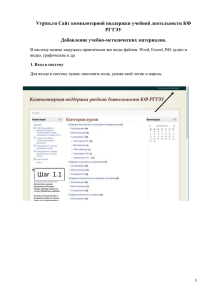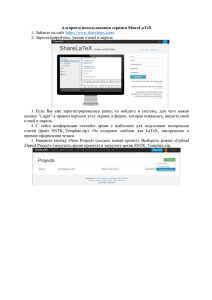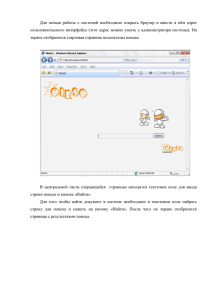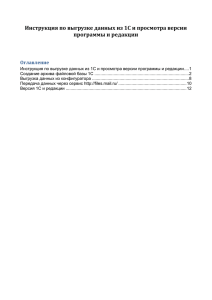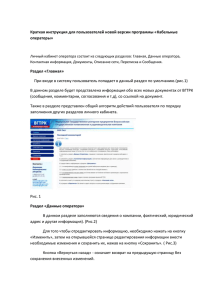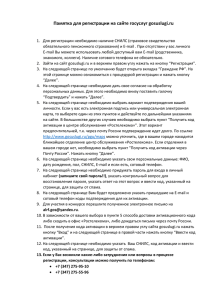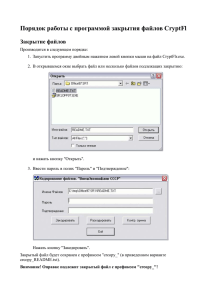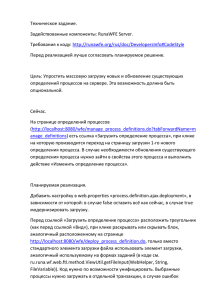Инструкция по настройке ResCarta Web
реклама
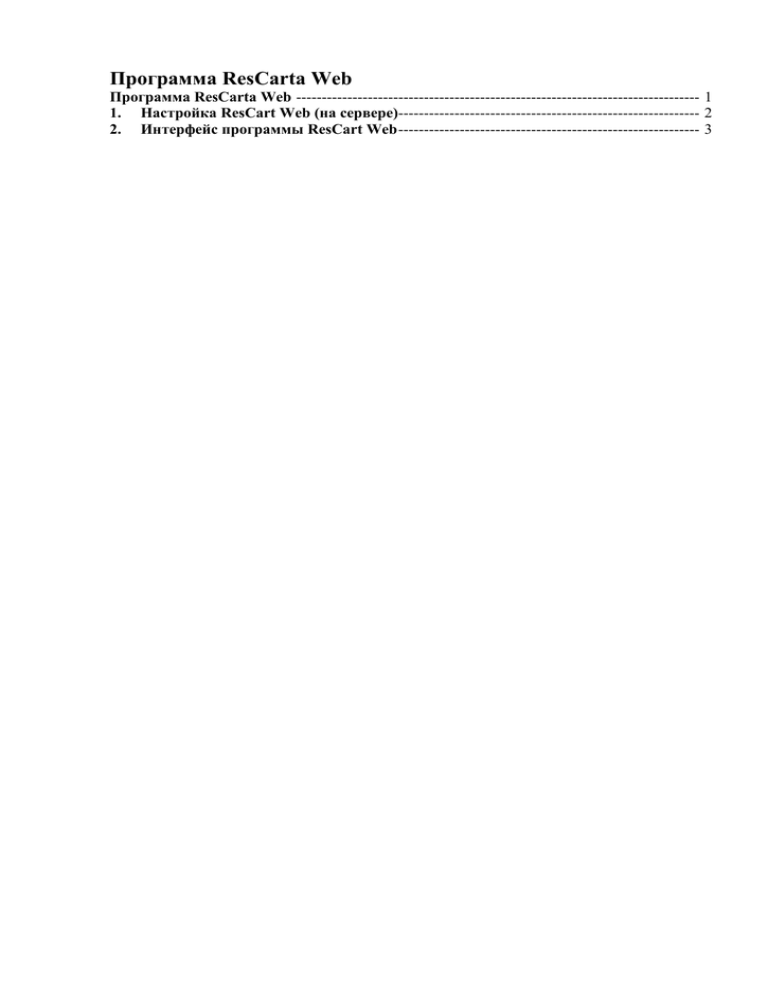
Программа ResCarta Web Программа ResCarta Web ------------------------------------------------------------------------------- 1 1. Настройка ResСart Web (на сервере)----------------------------------------------------------- 2 2. Интерфейс программы ResСart Web ----------------------------------------------------------- 3 1. Настройка ResСart Web (на сервере) 1.1 Открыть папку C:\Program Files\Apache Software Foundation\Tomcat 6.0\webapps\ResCarta-Web\WEB-INF\ 1.2.Открыть файл web.xml при помощи программ редактирования текста, например, notepad (Блокнот) 1.3.Редактируем фрагмент этого файла: Заменяем текст YOUR DATA PATH HERE (этот текст может различаться в разных версиях программы) на путь к папке, в которой находятся созданные вами коллекции в программе ResCarta (путь берем до папки RCDATA01: <context-param> <description>Root dir for ResСart index and image data.</description> <param-name>data_root</param-name> <param-value>C:\DATA\RCDATA01</param-value> </context-param> 1.4.Сохраняем файл. 1.5.Открываем папку: C:\Program Files\Apache Software Foundation\Tomcat 6.0\conf\ 1.6. Открываем в блокноте файл server.xml и находим фразу Connector port="8080" 8080 – это порт, который использовался при установке Tomcat, у вас он может быть другим. 1.7.В найденном фрагменте: (этот текст может отличаться в разных версиях программы) добавляем текст URIEncoding="UTF-8" 1.8.Сохраняем файл и закрываем его. 1.9.Перезагружаем компьютер. 2. Интерфейс программы ResСart Web 2.1 Открываем ссылку http://localhost:8080/ResCarta-Web/ в IE или др. программе. Адрес страницы вводится с учетом регистра. Для входа в коллекцию нажимаем на ссылку (см. рисунок): 2.2. По умолчанию открываются страница просмотра документов по названиям, на которой выводятся все документы, имеющиеся во всех коллекциях: 2.3 Также можно осуществить просмотр документов определенной коллекции, например, коллекции «TheFirstWorldWar»: 2.4 Нажав на кнопку «Expand metadata» можно вывести на экран расширенные метаданные, а на кнопку «Expand document» - полное описание документа: 2.5 Также можно перейти к просмотру документа, нажав на название документа из общего списка: 2.6 На странице просмотра документа можно изменять его масштаб, листать многостраничный документ, перемещаться к определенной странице, распечатать документ и осуществить поиск внутри документа: 2.7 Программа ResСart Web позволяет осуществлять поиск по текстовым метаданным, которые мы вводили в приложении Textual Metadata Editor. Поиск можно осуществлять по всем коллекциям или по одной выбранной. Для перехода к странице поиска нужно нажать кнопку «Simple Search», ввести поисковый запрос и нажать кнопку «Search»: Из результатов поиска можно перейти к описанию документа: На странице результатов мы видим, что найдено две записи: При помощи кнопки переходим к другому результату: 2.8 Также можно осуществлять полнотекстовый поиск по двухслойным PDF-файлам. Поиск идет без учета морфологии, т.е. находится точное соответствие поисковому запросу: Нажав на название найденного документа, открываем страницу, на которой находится поисковая фраза: 2.8.1 Для перехода на страницу помощи нужно нажать кнопку «Help». Помощь доступна только на английском языке: